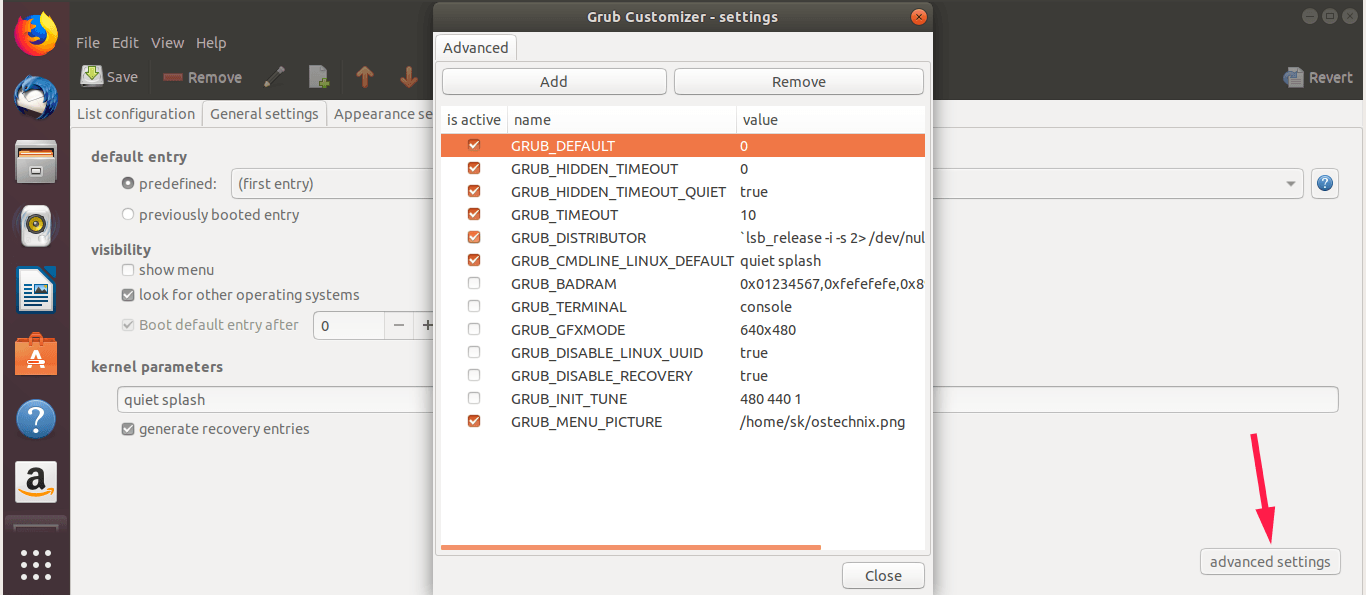- GRUB_TIMEOUT_STYLE steuert die Sichtbarkeit; GRUB_TIMEOUT definiert, wie lange das Menü angezeigt wird.
- Spezielle Werte: 0 startet sofort; -1 wartet unbegrenzt, ohne eine Eingabe auszuwählen.
- Wenden Sie Änderungen an, indem Sie mit sudo update-grub neu generieren und bei Bedarf Grub Customizer verwenden.
- Versuchen Sie bei Anzeigeproblemen i915.modeset=1 und GRUB_GFXMODE=auto.
Wenn Sie den Wert von GRUB_TIMEOUT aber das Menü von Starten nicht angezeigt wird, hat man das Gefühl, etwas anzupassen, was das System ignoriert. In der Praxis gibt es meist eine andere Option, die mehr steuert als die zeit warten und daher bleibt das Menü ausgeblendet, auch wenn Sie die Konfigurationsdatei korrekt geändert haben. Der Schlüssel liegt darin, zu verstehen, wie GRUB_TIMEOUT und GRUB_TIMEOUT_STYLE interagieren.und beim sicheren Anwenden von Änderungen.
In diesem Artikel finden Sie eine klare und ausführliche Erklärung zur Lösung des typischen Falls „Das GRUB-Menü wird beim Ändern von GRUB_TIMEOUT nicht angezeigt“. Wir werden die Datei /etc/default/grub überprüfen, wir besprechen veraltete Variablen, die immer noch stören können, gehen auf spezielle Timeout-Werte ein und Sie sehen auch eine grafische Alternative mit Grub Customizer, wenn Sie die Konsole lieber nicht anfassen möchten. Wir haben auch Folgendes hinzugefügt: Diagnoselösungen falls das Problem auf Computern mit Grafik weiterhin besteht Intel oder andere spezifische Szenarien.
Warum wird das GRUB-Menü nicht angezeigt, auch wenn ich GRUB_TIMEOUT ändere?
Das erste ist, das zu verstehen GRUB_TIMEOUT entscheidet nicht selbst, ob das Menü angezeigt wirdDie Sichtbarkeit des Menüs wird hauptsächlich gesteuert durch GRUB_TIMEOUT_STYLE, die konfiguriert werden kann als hidden (versteckt) oder menu (Menü anzeigen). Wenn Sie in hidden, die Zeit vergeht „im Schatten“ und daher wird Ihnen die Liste der Systeme oder Kerne nicht angezeigt. Wenn Sie GRUB_TIMEOUT=10 einstellen, wird das Menü nicht angezeigt. si GRUB_TIMEOUT_STYLE bleibt verborgen.
In modernen Systemen ist die entsprechende Einstellung in /etc/default/grub. Wenn Sie das Menü sehen möchten, stellen Sie sicher, dass GRUB_TIMEOUT_STYLE=Menü. Dies ist besonders nützlich, wenn Sie Startreihenfolge ändern in Dual-Boot-Konfigurationen. Andernfalls sieht der Benutzer selbst bei großzügig eingestellter Zeit nichts auf dem Bildschirm. Diese Einstellung wird am häufigsten übersehen wenn Sie nur GRUB_TIMEOUT ändern und keine Auswirkung feststellen.
Es lohnt sich, sich an die Sonderwerte de GRUB_TIMEOUT: wenn Sie 0, bootet das System sofort, ohne das Menü anzuzeigen; wenn Sie -1, Das Ladegerät wird auf unbestimmte Zeit warten einen Eintrag auszuwählen. Darüber hinaus ist in vielen Distributionen der Wert GRUB_TIMEOUT=5 ist die Standardeinstellung, d. h., wenn das Menü angezeigt wird, wird nach fünf Sekunden Inaktivität die Standardoption ausgewählt. Den richtigen Wert wählen Es hängt davon ab, ob Sie Interaktion oder Autostart wünschen.
Auf Maschinen mit einem einzigen Betriebssystem konfigurieren einige Distributionen den Startvorgang so, dass das Menü standardmäßig nicht angezeigt wird. Das ist Absicht um die Erfahrung für Neulinge zu vereinfachen, aber fortgeschrittene Benutzer bevorzugen das Menü, um ältere Kernel auszuwählen oder auf erweiterte Optionen zuzugreifen. In diesen Fällen setzen GRUB_TIMEOUT_STYLE=menu und GRUB_TIMEOUT größer als Null ist normalerweise ausreichend. Wenn Sie immer noch nichts sehen, überprüfen Sie die geerbten Variablen, die wir unten besprochen haben.
In der Vergangenheit umfassten einige Konfigurationen GRUB_HIDDEN_TIMEOUT y GRUB_HIDDEN_TIMEOUT_QUIETDiese Zeilen können das Menü stillschweigend ausblenden und brechen Sie Ihre Absicht ab, es mit GRUB_TIMEOUT. Wenn Sie sie finden, ist es am praktischsten, sie zu kommentieren, indem Sie ihnen den Charakter voranstellen # so dass sie nicht gelten. So vermeiden Sie Konflikte mit moderner GRUB-Logik; wenn Sie einen kritischen Punkt erreichen, interessiert Sie vielleicht auch, wie GRUB-Rettung reparieren wenn das Ladegerät nicht startet.
Schließlich vergessen Sie nicht, dass nach jeder Änderung in /etc/default/grub du musst die Konfiguration neu generieren Laufen sudo update-grub. Dieser Befehl erstellt die effektive Konfigurationsdatei aus Ihren Einstellungen neu. Wenn Sie diesen Schritt überspringen, werden Sie beim Neustart keine Auswirkungen sehen, auch wenn Sie alles richtig bearbeitet haben; es ist auch gut zu wissen praktische Beispiele für efibootmgr wenn Sie mit UEFI-Einträgen arbeiten.
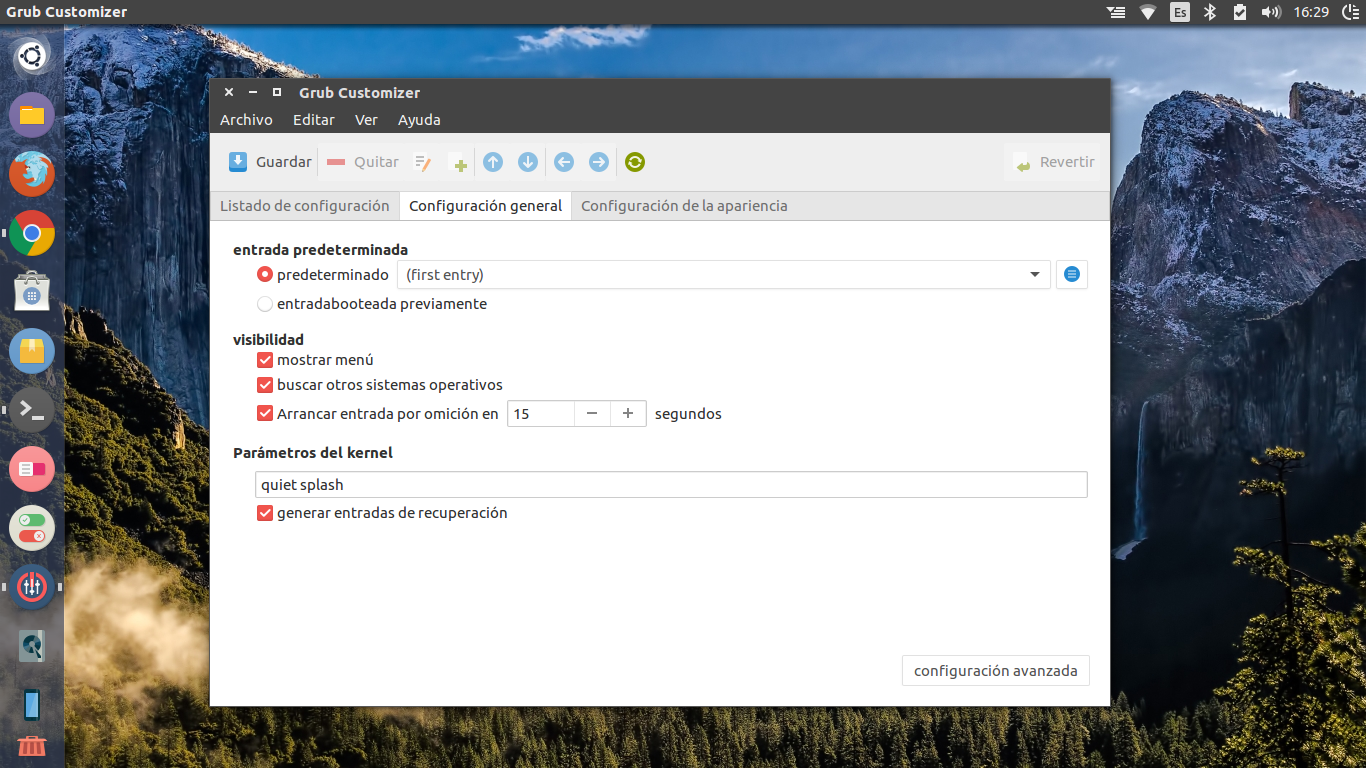
Schnelle Überprüfung der Datei /etc/default/grub
Öffnen Sie die Konfigurationsdatei mit Ihrem bevorzugten Editor und Administratorrechten. Auf GNOME-Systemen können Sie Gnome-Texteditor o gedit, und natürlich können Sie sich auch für Nano oder Vim entscheiden. Ein paar praktische Beispiele wären: sudo gnome-text-editor /etc/default/grub o sudo gedit / etc / default / grub, je nachdem, was Sie installiert haben.
sudo gnome-text-editor /etc/default/grub
# o bien
sudo gedit /etc/default/grubSuchen Sie nach dem Öffnen nach der Zeile GRUB_TIMEOUT_STYLEWenn es so ist hidden, ändern Sie es in menü. Überprüfen Sie anschließend die Uhrzeit und den von Ihnen eingestellten Sonderwert. Ein Beispiel für einen Funktionsblock könnte folgendes sein:
GRUB_TIMEOUT_STYLE=menu
GRUB_TIMEOUT=10
GRUB_DEFAULT=0
#GRUB_HIDDEN_TIMEOUT=0
GRUB_HIDDEN_TIMEOUT_QUIET=true
GRUB_CMDLINE_LINUX_DEFAULT='quiet splash'
GRUB_CMDLINE_LINUX=''Beachten Sie, dass die Zeilen GRUB_HIDDEN_TIMEOUT y GRUB_HIDDEN_TIMEOUT_QUIET kann zu stillem Verhalten zwingen. Wenn Sie sichergehen möchten, dass Sie das Menü sehen, lassen Sie den ersten wie im Beispiel auskommentiert. Wenn Sie möchten, ändern Sie GRUB_TIMEOUT a -1 ermöglicht es, das Menü auf unbestimmte Zeit anzuhalten. Nützlich für Laborgeräte oder zur Diagnose komplexer Startups.
Speichern Sie die Änderungen und führen Sie den GRUB-Neuaufbau aus. Ohne diesen Schritt verwendet das System, wie bereits erwähnt, weiterhin die vorherige Konfiguration, und Ihre Änderung erscheint nutzlos. Der Tastaturbefehl ist:
sudo update-grubFühren Sie anschließend zur Bestätigung einen Neustart durch. Bei vielen Computern können Sie die Anzeige des Menüs während des Startvorgangs erzwingen, indem Sie die Taste gedrückt halten. Shift in Systemen mit BIOS geerbt oder der Schlüssel Esc auf Computern mit UEFI, was zum Testen sehr praktisch ist. Wenn danach nicht erscheint, fahren Sie mit dem Abschnitt zur Fehlerbehebung fort. Wenn Sie mit UEFI-Firmware arbeiten, können Sie nachsehen, wie Verwenden Sie die UEFI-Shell für erweiterte Diagnose.
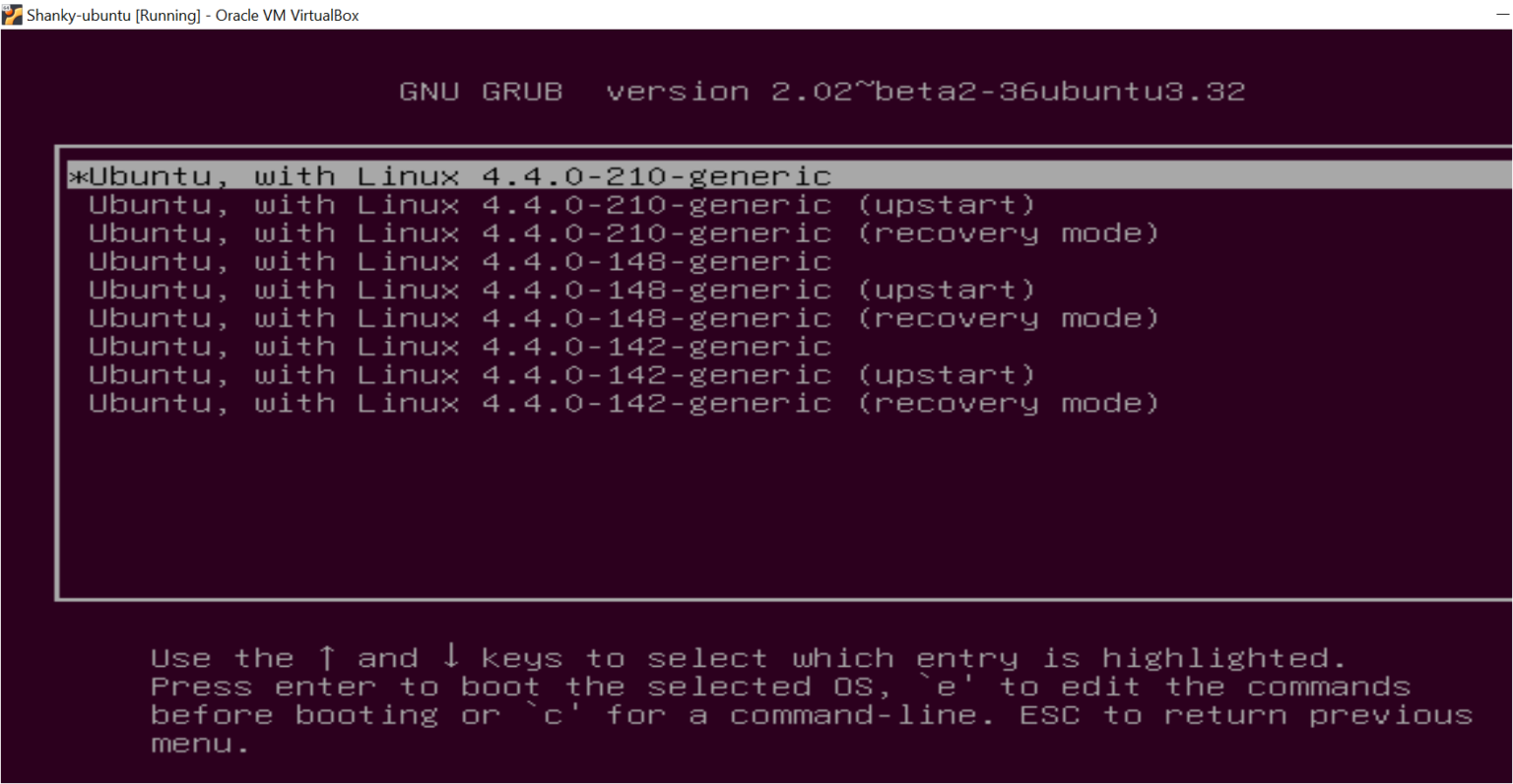
GRUB2 vs. GRUB Legacy: Wo kann man das Timeout ändern?
Die überwiegende Mehrheit der aktuellen Distributionen verwendet GRUB2, aber es gibt immer noch alte Systeme mit GRUB-Vermächtnis. Um herauszufinden, welche Version Sie haben, gehen Sie einfach auf /boot/grub und sehen Sie, ob es erscheint grub.cfg (GRUB2) oder stattdessen menu.lst (Vermächtnis). Dieses Detail bestimmt die Datei und Konfigurationsschlüssel, die Sie ändern müssen.
In GRUB2, wie wir gesehen haben, leben Präferenzen in /etc/default/grub, und der richtige Ablauf ist Bearbeiten, Speichern und dann Ausführen sudo update-grub für die zu regenerierende Datei grub.cfg. Dieser Prozess ist der empfohlene in der GRUB-Dokumentation und in den meisten Debian- und Ubuntu-basierten Distributionen.
Wenn Ihr System jedoch GRUB Legacy verwendet, befindet sich das Timeout in der Datei menu.lst. Sie müssen es nur als Administrator mit einer grafischen oder Terminal und passen Sie die Richtlinie an timeout. Ein Beispiel für eine typische Linie würde:
timeout 10Speichern und neu starten, um die Änderung zu übernehmen. Obwohl dieses Szenario seltener vorkommt, ist es hilfreich, es zu kennen, um Verwirrung zu vermeiden. wenn Sie sich nicht sicher sind, überprüfen Sie das Vorhandensein der genannten Dateien und handeln Sie entsprechend, um die Bearbeitung falscher Speicherorte zu vermeiden; in manchen Fällen kann es notwendig sein Stellen Sie den ursprünglichen Windows-Bootloader wieder her wenn bei der vorherigen Installation ein anderer Manager installiert wurde.
Menü mit Grub Customizer (grafische Oberfläche) aktivieren und anpassen
Wenn Sie die Konsole lieber meiden möchten, steht Ihnen zur Verfügung Grub Customizer, ein grafisches Tool, das die Verwaltung des Bootmenüs in GRUB2 und Burg erleichtert. Damit können Sie das Menü ein- oder ausblenden, die Reihenfolge der Einträge ändern, die Standardoption ändern, die Wartezeit anpassen und sogar Farben und Hintergrundbilder anpassen. Es ist sehr praktisch wenn Sie Wert auf Komfort und visuelle Kontrolle legen.
Auf Ubuntu und Derivaten (wie Linux Mint), können Sie es von seinem offiziellen PPA installieren. Die Befehle Die auszuführenden Schritte sind einfach und können nacheinander in ein Terminal eingegeben werden. Überprüfen Sie unbedingt die Pakete die installiert und bestätigt werden, wenn das System dies anfordert.
sudo add-apt-repository ppa:danielrichter2007/grub-customizer
sudo apt update
sudo apt install grub-customizerÖffnen Sie es nach der Installation über das Anwendungsmenü. Sie finden drei Hauptregisterkarten: Listeneinstellungen, Allgemeine Konfiguration y DarstellungseinstellungenAuf der Registerkarte „Allgemein“ können Sie die Menüsichtbarkeit auswählen und die Wartezeit anpassen. Vergessen Sie nicht, auf Speichern zu drücken um die Änderungen anzuwenden und die Konfiguration neu zu laden, wenn das Tool dies vorschlägt.
Im Listenreiter können Sie Einträge per Rechtsklick umbenennen, löschen oder neu anordnen sowie Schriftart, Farben und Hintergrund ändern. Es gibt auch einen Abschnitt für erweiterte Konfiguration die Werte offenlegt wie GRUB_DEFAULT, GRUB_TIMEOUT o GRUB_MENU_PICTURE. Mit Vorsicht handhaben wenn Sie mit den einzelnen Parametern nicht vertraut sind.
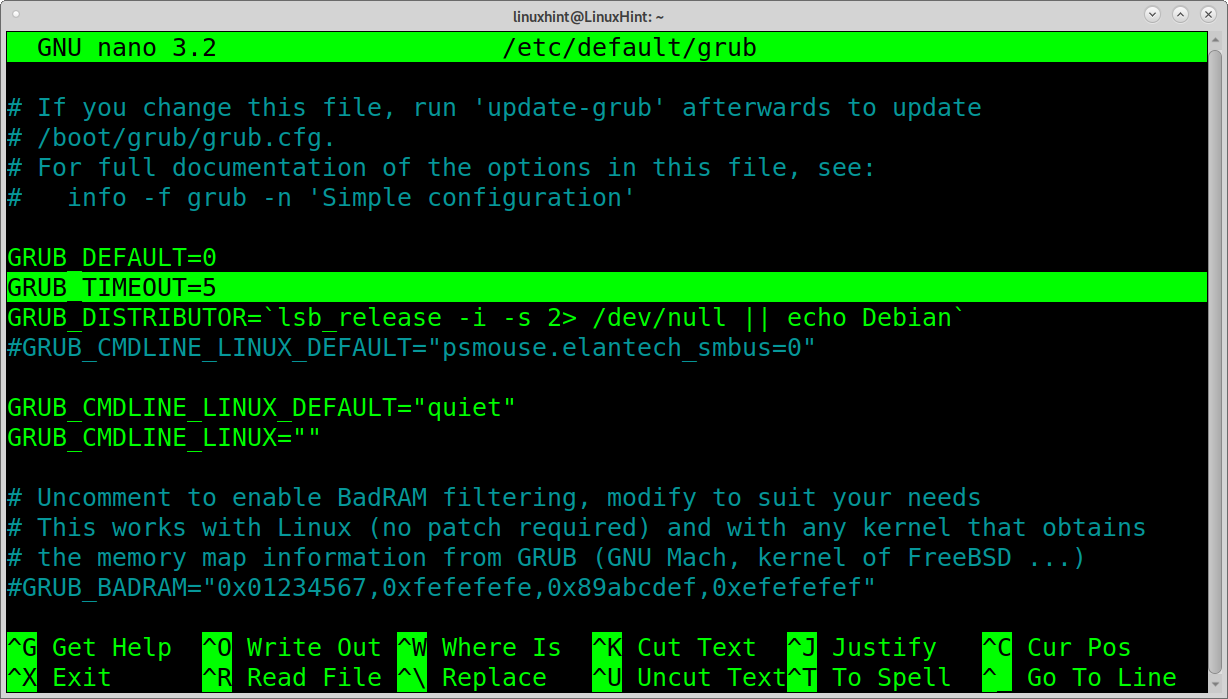
Häufige Probleme und wirksame Lösungen
Wenn Sie angepasst haben GRUB_TIMEOUT_STYLE y GRUB_TIMEOUT und das Menü trotzdem nicht erscheint, denken Sie an Ursachen im Zusammenhang mit Grafik- oder Videomodus. Auf einigen Computern mit Intel HD Graphics fügen Sie den Kernel-Parameter hinzu i915.modeset=1 hat geholfen, Anzeigeprobleme während des Bootens zu beheben. Die Idee ist, den Grafikmodus zu stabilisieren das GRUB und den Kernel beim frühen Booten verwendet.
Um es zu testen, bearbeiten /etc/default/grub und fügen Sie diesen Parameter hinzu in GRUB_CMDLINE_LINUX_DEFAULT zusammen mit anderen, die Sie bereits haben (zum Beispiel quiet splash). Darüber hinaus ist es ratsam, zurückzukehren GRUB_GFXMODE a Auto wenn Sie ihn zu einer bestimmten Lösung zwingen würden. ein Beispiel wie es aussehen würde:
GRUB_CMDLINE_LINUX_DEFAULT='i915.modeset=1 quiet splash'
GRUB_GFXMODE=autoSpeichern, ausführen sudo update-grub und starten Sie neu, um zu überprüfen, ob das Menü jetzt korrekt angezeigt wird. Wenn Sie keine Verbesserung feststellen, entfernt den Parameter i915.modeset um es so zu belassen, wie es war, und GRUB erneut zu generieren. Auf Manjaro-basierten Systemen ziehen es einige Benutzer vor, die Kartentreiber mit dem Dienstprogramm neu zu installieren mhwd Nach der Optimierung von GRUB können Sie mit einem Befehl wie sudo mhwd -a pci free 0300. Dieser Schritt ist spezifisch dieses Ökosystems und gilt nicht für alle Distributionen. Es lohnt sich auch, die Probleme zu untersuchen, die sich aus Secure Boot und UEFI Dies kann dazu führen, dass nicht signierte Loader nicht korrekt ausgeführt werden.
Eine weitere typische Quelle der Verwirrung ist das Vergessen, dass mit GRUB_TIMEOUT=0, auch mit dem Stil in menu, der Bootvorgang erfolgt sofort und Sie werden nichts sehen. Erhöhen Sie diesen Wert 5, 10 oder 15 Sekunden (je nach Wunsch), um sich Spielraum zu geben. Und wenn Sie ein bestimmtes Problem diagnostizieren, GRUB_TIMEOUT=-1 Es kann für Sie praktisch sein, weil zwingt zum unbefristeten Warten bis Sie sich entscheiden.
Wenn Sie mehrere Kernel installiert haben, denken Sie daran, dass Sie im Abschnitt „Erweiterte Optionen“ des GRUB-Menüs einen älteren Kernel auswählen können, wenn der letzte Probleme mit einem Treiber oder Modul verursacht. Viele Distributionen behalten mehrere Kernel bei Genau für diese Fälle. Wenn beispielsweise mit einem neueren Kernel ein Problem aufgetreten ist, können Sie mit dem vorherigen booten, bis Sie einen Fix anwenden oder einen Treiber neu installieren. Es ist eine großartige Lebensader wenn eine kürzliche Änderung etwas kaputt macht.
Und schließlich: Vermeiden Sie es, heiße Produktionsanlagen zu berühren: Das Ideal ist Testen Sie Änderungen auf einer virtuellen Maschine oder überprüfen Sie in einer kontrollierten Umgebung, ob Sie das gewünschte Verhalten erzielen, und geben Sie es dann an Ihr Kernteam weiter. Ein kleiner Syntaxfehler in der Datei kann den Start erschweren, wenn Sie ihn nicht rechtzeitig erkennen.
GRUB_TIMEOUT-Werte und ihre tatsächliche Wirkung
Um es noch einmal genau zusammenzufassen: GRUB_TIMEOUT = 0 bewirkt einen sofortigen Start ohne Anzeige des Menüs; GRUB_TIMEOUT=-1 hält das Menü auf unbestimmte Zeit auf dem Bildschirm; und jede positive Ganzzahl Legt die Anzahl der Sekunden fest, die das Menü sichtbar bleibt, bevor die Standardoption ausgewählt wird. Der Standardwert ist normalerweise 5 in vielen Distributionen.
Das andere Puzzleteil ist GRUB_TIMEOUT_STYLE. Mit menu, das Menü wird angezeigt und die Zeit läuft auf dem Bildschirm herunter; mit hidden, die Zeit läuft versteckt. Wenn Sie das Menü immer sehen möchten, setzen Sie menu. Wenn Sie es lieber verstecken möchten aber geben Sie ein Fenster zum Drücken einer Taste, mit dem Sie spielen können hidden und eine Zeit größer als Null, obwohl der direkteste Weg zum Debuggen darin besteht, menu und positive Zeit.
Denken Sie auch daran, dass einige Reste alter Konfigurationen mit GRUB_HIDDEN_TIMEOUT kann stören. Kommentieren Sie sie mit # Es ist eine sichere Vorgehensweise, zu verhindern, dass sie ausgelöst werden, wenn Ihre Distribution sie trotzdem liest. Im Allgemeinen konzentriert sich das moderne Setup auf / Etc / default / grub und bei der Regeneration mit update-grub.
Zeigen Sie das On-Demand-Menü während des Startvorgangs an
Auch mit dem versteckten Menü erlauben viele Boards und Firmwares erzwingen sein Erscheinen mit einem Schlüssel. In herkömmlichen BIOS-Systemen halten Sie die Taste gedrückt Shift direkt nach dem BIOS-Bildschirm; auf UEFI-Computern funktioniert es normalerweise Esc. Dieser Trick ist sehr nützlich wenn Sie die Einstellungen nicht dauerhaft ändern möchten, aber gelegentlich auf erweiterte Optionen zugreifen müssen.
Wenn es beim ersten Mal nicht funktioniert, versuchen Sie einen Neustart und drücken Sie die Taste etwas früher. Der genaue Moment in der es gepflegt werden soll, kann von Team zu Team unterschiedlich sein. Haben Sie es klar konfiguriert GRUB_TIMEOUT_STYLE=menu Es ist immer noch die sauberste Lösung, aber diese Abkürzung kann Sie aus der Klemme befreien. Schließen Sie es nicht aus wenn Sie dringend einen älteren Kernel oder Wiederherstellungsmodus aufrufen müssen.
Referenz- und Zusatzdokumentation
Um tiefer in die Konfiguration, die verfügbaren Variablen und ihre Syntax einzusteigen, können Sie das GRUB Texinfo-Handbuch im Abschnitt (grub) Oben > Konfiguration > Einfache Konfiguration. Es ist die offizielle Quelle und wird Ihnen helfen zu verstehen, warum bestimmte Kombinationen auf eine bestimmte Art und Weise funktionieren. Außerdem werden weniger gebräuchliche Optionen behandelt, mit denen wir normalerweise nicht täglich in Berührung kommen.
Und denken Sie daran: Wenn nach der Bearbeitung /etc/default/grub Die Änderungen werden nicht übernommen. Bitte bestätigen Sie erneut, dass Sie sudo update-grub keine Fehler und neu gestartet. Wenn das Problem weiterhin besteht, überprüfen Sie Videoparameter, benutzerdefinierte Einträge und das Vorhandensein von Dateien, die angeben, ob Sie GRUB2 oder Legacy verwenden in /boot/grub. Eine methodische Überprüfung löst normalerweise 99 % der Fälle.
Sie wissen bereits, wie Sie die Menüsichtbarkeit erzwingen, die Wartezeit nach Ihren Wünschen anpassen und was zu tun ist, wenn nichts zu funktionieren scheint. Durch Festlegen von GRUB_TIMEOUT_STYLE und Sonderwerten Von der Verwendung des Grub Customizer bis zur Feinabstimmung der Videoparameter steht Ihnen eine ganze Reihe von Lösungen zur Verfügung, um das GRUB-Menü jederzeit wieder in den Normalzustand zu versetzen.
Leidenschaftlicher Autor über die Welt der Bytes und der Technologie im Allgemeinen. Ich liebe es, mein Wissen durch Schreiben zu teilen, und genau das werde ich in diesem Blog tun und Ihnen die interessantesten Dinge über Gadgets, Software, Hardware, technologische Trends und mehr zeigen. Mein Ziel ist es, Ihnen dabei zu helfen, sich auf einfache und unterhaltsame Weise in der digitalen Welt zurechtzufinden.